CITROEN C-ELYSÉE 2018 Omistajan Käsikirjat (in Finnish)
Manufacturer: CITROEN, Model Year: 2018, Model line: C-ELYSÉE, Model: CITROEN C-ELYSÉE 2018Pages: 260, PDF Size: 8.46 MB
Page 201 of 260

7
Radio
Radioaseman valitseminen
Paina Radio Media, jolloin
ensimmäinen sivu tulee näyttöön.
Voit tehdä radioasemien
automaattisen haun painamalla yhtä
painikkeista.
tai Siirrä kursoria, kun haluat etsiä
käsin suuremman tai pienemmän
taajuuden.
tai Paina taajuutta.
Syötä FM- ja AM-taajuusar vot
virtuaalinäppäimistöllä.
Hyväksy painamalla OK. Radiovastaanotto voi häiriintyä
käytettäessä muita kuin valmistajan
hyväksymiä sähkölaitteita, kuten USB
12
V:n pistokkeeseen kytkettyä laturia.
Ympäristötekijät (mäkinen maasto,
rakennukset, tunneli, parkkipaikka, kellari
jne.) voivat katkaista radiovastaanoton,
myös RDS-tilassa. Tämä on normaali
ilmiö radioaaltojen levityksessä ja se ei ole
missään tapauksessa oire audiolaitteiston
toimintahäiriöstä.
Taajuusalueen vaihtaminen
Paina Radio Media , jolloin
ensimmäinen sivu tulee näyttöön.
Siirry seuraavalle sivulle painamalla painiketta
VAIHTOEHDOT .
Vaihda taajuusaluetta painamalla
Taajuus .
Paina harmaata kenttää valinnan
hyväksymiseksi.
Aseman tallentaminen
muistiin
Valitse radioasema tai taajuus. Paina lyhyesti tyhjää tähteä. Jos
tähti on täysi, radioasema on jo
tallennettu.
tai
Valitse radioasema tai taajuus.
Paina Tallenna .
Paina jompaakumpaa painiketta
pitkään, niin asema tallentuu
muistiin.
RDS-toiminnon ottaminen
käyttöön / pois käytöstä
Paina Radio Media , jolloin
ensimmäinen sivu tulee näyttöön.
Siirry seuraavalle sivulle painamalla painiketta
VAIHTOEHDOT .
Ky t ke RDS päälle / pois päältä.
Paina harmaata kenttää valinnan
hyväksymiseksi.
.
CITROËN Connect Radio
Page 202 of 260

8
Kun RDS-toiminto on päällä, voit kuunnella
samaa asemaa riippumatta siitä, mitä
taajuutta asema käyttää alueella, jossa
olet. Määrätyissä olosuhteissa RDS-asema
ei kuitenkaan välttämättä kuulu kaikkialla,
koska kaikkien radioasemien kuuluvuus
ei kata koko maata. Tämä selittää myös
sen, miksi radioasema saattaa kadota
ajomatkan aikana.
Tekstitietojen näyttäminen
Radioteksti-toiminnolla voidaan tuoda
näyttöön radioaseman välittämiä
tietoja, jotka liittyvät kuunneltavana
olevan aseman lähetykseen tai
laulukappaleeseen.Paina Radio Media , jolloin
ensimmäinen sivu tulee näyttöön.
Siirry seuraavalle sivulle painamalla painiketta
VAHTOEHDOT .
Ky t ke INFO päälle / pois päältä.
Paina harmaata kenttää valinnan
hyväksymiseksi.
TA-viestien kuuntelu
TA-toiminto (Traffic Announcement) antaa
etusijan TA-hälytysviestien kuuntelulle.
Jotta toiminto on aktiivinen, sen on
saatava hyvä vastaanotto radioasemalta,
joka lähettää kyseistä tietoa. Äänilähteen
toisto keskeytyy automaattisesti TA-viestin
lähetyksen ajaksi, kun liikennetiedote
lähetetään. Kun viestin lähetys on
päättynyt, medialähteen normaali
kuuluvuus jatkuu.
Paina Radio Media , jolloin
ensimmäinen sivu tulee näyttöön.
Siirry seuraavalle sivulle painamalla painiketta
VAIHTOEHDOT .
Ky t ke TA päälle / pois päältä.
Paina harmaata kenttää valinnan
hyväksymiseksi.
Audiosäädöt
Paina Radio Media , jolloin
ensimmäinen sivu tulee näyttöön.
Siirry seuraavalle sivulle painamalla painiketta
VAIHTOEHDOT .
Paina Audiosäädöt .
Määritä ääniasetukset välilehdeltä
Tonaalisuus tai Balanssi eli
tasapaino tai Soittoäänet tai Ääni .
Paina nuolta, kun haluat palata tai
hyväksyä.
Välilehdellä Tonaalisuus , ääniasetukset
Ääniympäristö sekä Basso, Keskiäänet
ja Korkeat äänet ovat äänilähdekohtaisia.
Välilehden Balanssi asetukset Kaikki
matkustajat, Kuljettaja ja Vain edessä
koskevat kaikkia äänilähteitä.
Välilehdellä Ääni voit kytkeä toiminnot
Äänenvoimakkuus suhteessa
ajonopeuteen, Lisälaiteliitäntä ja
Näppäinäänet päälle tai pois päältä.
CITROËN Connect Radio
Page 203 of 260

9
Äänen jakautumisen asetus (tai tilatehoste
Arkamys©-järjestelmän yhteydessä)
hyödyntää ääniprosessointia, jonka
avulla äänenlaatu voidaan mukauttaa
matkustajan lukumäärän mukaan.
Auton audiojärjestelmä: Arkamys
©-
järjestelmän ääniprosessori optimoi äänen
jakautumisen matkustamossa.
DAB-radio (Digital Audio
Broadcasting)
Digitaalinen radio
Digitaalisen radiokuuntelun laatu on
ensiluokkaista.
Eri kanavaniput eli multipleksit ehdottavat
radioasemaa aakkosjärjestyksessä.
Paina Radio Media , jolloin
ensimmäinen sivu tulee näyttöön.
Siirry seuraavalle sivulle painamalla painiketta
VAIHTOEHDOT .
Valitse Taajuusalue -painikkeella
DAB taajuus .
Paina harmaata kenttää valinnan
hyväksymiseksi.
DAB-FM automaattinen seuranta
DAB ei kata aluetta 100 %:sti.
K un digitaalinen vastaanotto on huono,
DAB-FM seurannan avulla kuuntelua
voidaan jatkaa, sillä järjestelmä vaihtaa
automaattisesti vastaavalle analogiselle
FM-asemalle (jos saatavilla).
Paina Radio Media , jolloin
ensimmäinen sivu tulee näyttöön.
Siirry seuraavalle sivulle painamalla painiketta
VAIHTOEHDOT .
Ky t ke DAB-FM automaattinen
seuranta päälle tai pois päältä.
Paina harmaata kenttää valinnan
hyväksymiseksi.
.
CITROËN Connect Radio
Page 204 of 260

10
Media
USB-liitäntä
Aseta USB-muistitikku USB-liitäntään tai kytke
USB-laite USB-liitäntään sopivalla kaapelilla
(hankittava erikseen).Älä käytä USB-jakajaa järjestelmän
suojaamiseksi.
Järjestelmä muodostaa kappaleluetteloita
(väliaikainen muisti), joiden luomiseen
käytettävä aika voi kestää muutamasta
sekunnista useaan minuuttiin ensimmäisen
kytkeytymisen aikana.
Jos vähennät muiden kuin musiikkitiedostojen
sekä hakemistojen lukumäärää, se pienentää
odotusaikaa.
Kappaleluettelot päivittyvät aina sytytysvirran
katketessa tai kun USB-muistitikku liitetään
laitteistoon. Luettelot tallentuvat muistiin:
luetteloihin puuttumatta, seuraava latausaika
pienenee.
Lisälaiteliitäntä (AUX)
(mallin / varustetason mukaan)
Tämä äänilähde on käytettävissä ainoastaan
silloin, kun lisälaiteliitäntä on valittu
audioasetuksissa.
Kytke oheislaite (esimerkiksi MP3-soitin)
ulkoisen äänilaitteen liitäntään sopivalla
kaapelilla (hankittava erikseen).
Säädä ensin oheislaitteen äänenvoimakkuus
(korkealle tasolle). Säädä sitten
audiojärjestelmän äänenvoimakkuus.
Toimintoja ja näyttöä käytetään oheislaitteella.
Jos DAB-FM -seuranta on käytössä,
seuraa pari sekuntia kestävä viive, kun
järjestelmä vaihtaa analogiselle FM-
asemalle. Joskus myös äänenvoimakkuus
muuttuu.
Kun digitaalinen vastaanotto on jälleen
hyvälaatuinen, järjestelmä kytkee DAB-
toiminnon takaisin päälle automaattisesti.
Jos kuuntelussa olevaa DAB-asemaa ei
ole saatavana FM-muodossa, tai jos DAB-
FM -seuranta ei ole käytössä, äänentoisto
katkeaa, kun digitaalinen vastaanotto
huononee.
CITROËN Connect Radio
Page 205 of 260

11
Lähteen valinta
Paina Radio Media, jolloin
ensimmäinen sivu tulee näyttöön.
Paina LÄHDE -painiketta.
Valitse lähde.
Streaming Bluetooth®
Streaming -toiminnon avulla voit kuunnella
musiikkia älypuhelimestasi.
Bluetooth-profiilin tulee olla aktivoitu, säädä
ensin oheislaitteen äänenvoimakkuus
(korkealle tasolle).
Säädä sitten järjestelmän äänenvoimakkuus.
Jos soitto ei ala automaattisesti, voi olla
tarpeen aloittaa audiotiedoston luku
älypuhelimesta käsin.
Laitteistoa hallitaan puhelimesta tai
järjestelmän kosketuspainikkeilla.
Kun suoratoisto on yhdistetty, älypuhelin
tulkitaan medialähteeksi.
Apple®-soittimen
yhdistäminen
Kytke Apple®-soitin USB-liittimeen sopivalla
kaapelilla (hankittava erikseen).
Toisto alkaa automaattisesti.
Laitteen ohjaus tapahtuu audiolaitteiston
kytkimillä.
Käytettävissä olevat
lajittelumahdollisuudet ovat yhdistetyn
oheislaitteen mukaiset (artistit / albumit /
musiikkilajit / soittolistat / äänikirjat /
podcast-lähetykset), voit käyttää myös
kirjaston mukaista lajittelua.
Oletusarvona lajittelu tapahtuu
artistin mukaan. Kun haluat muuttaa
lajittelutapaa, mene hakemistopuun
ensimmäiselle tasolle ja valitse haluamasi
lajittelutapa (esim. soittolistat) ja hyväksy.
Nyt voit valita toivotun kappaleen
hakemistopuusta.
Audiojärjestelmän ohjelmistoversio ei ehkä ole
yhteensopiva Apple
®-laitteen mallisukupolven
kanssa.
Tietoja ja neuvoja
Järjestelmä tukee USB
massamuistilaitteita sekä BlackBerry®- tai
Apple®-laitteita USB-liitäntöjen kautta.
Sovitinkaapeli on hankittava erikseen.
Laitetta hallitaan audiojärjestelmän
säätimillä.
Muut oheislaitteet, joita järjestelmä
ei tunnista kytkettäessä, on liitettävä
ulkoisen äänilaitteen liitäntään
audiokaapelilla (hankittava erikseen) tai
Bluetooth streaming -yhteyden avulla
yhteensopivuudesta riippuen.
Älä käytä USB-jakajaa järjestelmän
suojaamiseksi.
Audiolaite soittaa ainoastaan tallenteita, joiden
tiedostomuoto on .wma, .aac, .ogg, .mp3
ja
joiden siirtonopeus on 32 320
kb/s.
Se tukee myös VBR (Variable Bit Rate)
-
t
ilaa.
Muita tiedostotyyppejä (.mp4
yms.) ei voida
lukea.
wma-tiedostojen tulee olla standardityyppiä
wma 9.
Tuetut näytteenottotaajuudet ovat 11, 22, 44
ja
48
KHz.
.
CITROËN Connect Radio
Page 206 of 260

12
Tiedostonimen on syytä olla enintään
20 merkin pituinen ja ilman erikoismerkkejä
(esimerkiksi ” ” ? .; ù), joita laite saattaa tulkita
tai tuoda näyttöön virheellisesti.
Käytä vain USB-muistitikkuja, joiden
tiedostojärjestelmä on FAT32
(File Allocation
Table).
Suosittelemme alkuperäisen USB-
kaapelin käyttöä ulkoisessa laitteessa.
Kun poltat CDR- tai CDRW-levyä, valitse
ISO 9660
-s
tandardin mukainen
tiedostojärjestelmä, mieluiten taso 1, 2
tai
Joliet.
Jos levylle tallennetaan tiedostoja muussa
muodossa, levyn soitto voi epäonnistua.
Yhdelle levylle kannattaa tallentaa vain
yhden tiedostojärjestelmän mukaisia
tiedostoja mahdollisimman hitaalla (enintään
nelinkertaisella) siirtonopeudella, jotta äänen
laatu pysyy mahdollisimman hyvänä.
Jos tallennat samalle CD-levylle useita kertoja
peräkkäin (ns. multisessiolevyt), suositellaan
Joliet-tason tiedostojärjestelmää.Puhelin
MirrorLinkTM
Älypuhelinyhteys
Tur vallisuussyistä ja koska kuljettaja
joutuu kiinnittämään huomionsa
toimenpiteisiin, älypuhelimen käyttö
ajettaessa on kielletty.
Toimenpiteet on tehtävä auton ollessa
paikallaan .
Älypuhelimen synkronoinnin avulla
käyttäjä voi tarkastella älypuhelimen
MirrorLink
TM-teknologiaa käyttäviä
sovelluksia auton näytöllä.
Periaatteet ja standardit kehittyvät
ja uudistuvat jatkuvasti. Jotta
kommunikointiprosessi älypuhelimen
ja järjestelmän välillä toimisi, on
älypuhelimen lukitus aina avattava,
puhelimen käyttöjärjestelmä päivitettävä ja
puhelimen sekä järjestelmän päivämäärä
ja kellonaika asetettava.
Katso yhteensopivat älypuhelinmallit
oman maasi merkin internet-sivuilta. Tur vallisuussyistä sovelluksia voidaan
käyttää vain auton ollessa pysäytettynä.
Heti kun auto lähtee liikkeelle, sovellusten
näyttö lakkaa.
MirrorLink
TM-toiminto vaatii älypuhelimen
ja yhteensopivat sovellukset.
Puhelin ei ole yhdistetty
Bluetooth®-yhteydellä
Kytke USB-kaapeli. Puhelin on
lataustilassa, kun se on liitetty USB-
kaapeliin.
Paina järjestelmän painiketta
Puhelin , jolloin ensimmäinen sivu
tulee näyttöön.
Käynnistä järjestelmän sovellus
painamalla MirrorLink
TM.
MirrorLink
TM on ehkä otettava käyttöön
älypuhelimesta riippuen.
CITROËN Connect Radio
Page 207 of 260

13
Toimenpiteen aikana useita sivuja
tiettyjen toimintojen verkostosta
tulee näyttöön.
Hyväksy, niin toimenpide alkaa ja
yhdistäminen suoritetaan loppuun.
Kun älypuhelin kytketään
järjestelmään, kytke älypuhelimen
Bluetooth
®-yhteys päälle.
Puhelin yhdistetty Bluetooth®-
yhteydellä
Paina järjestelmän painiketta
Puhelin , jolloin ensimmäinen sivu
tulee näyttöön.
Paina painikkeesta PUHELIN , jolloin toinen
sivu tulee näyttöön.
Käynnistä järjestelmän sovellus
painamalla MirrorLink
TM.
Kun yhteys on luotu, sivu avautuu ja tuo
näyttöön aiemmin älypuhelimeesi ladatut
sovellukset, jotka ovat soveltuvia MirrorLink
TM-
tekniikan kanssa. Voit valita eri äänilähteitä MirrorLink
TM-
näytön reunan yläpalkissa pysyvillä
kosketuspainikkeilla.
Järjestelmän valikoihin pääsee milloin tahansa
siihen tarkoitetuilla painikkeilla.
Verkkoyhteyden voimakkuuden mukaan
sovellusten aukeaminen kestää jonkin
aikaa.
CarPlay®-älypuhelinyhteys
Tur vallisuussyistä ja koska kuljettaja
joutuu kiinnittämään huomionsa
toimenpiteisiin, älypuhelimen käyttö
ajettaessa on kielletty.
Toimenpiteet on tehtävä auton ollessa
paikallaan . Älypuhelimen synkronoinnin avulla
käyttäjä voi tarkastella älypuhelimen
CarPlay
®-teknologiaa käyttäviä
sovelluksia auton näytöllä, kun
älypuhelimen CarPlay
®-toiminto on
kytketty päälle.
Toimintaperiaatteet ja standardit
kehittyvät ja uudistuvat jatkuvasti.
Suosittelemme pitämään puhelimen
käyttöjärjestelmän ajan tasalla .
Katso yhteensopivat älypuhelinmallit
oman maasi merkin internet-sivuilta.
Kytke USB-kaapeli. Puhelin on
lataustilassa, kun se on liitetty USB-
kaapeliin.
Paina Puhelin , jolloin näyttöön tulee
CarPlay
® -käyttöliittymä.
tai Kun puhelimen Bluetooth
®-yhteys on
jo muodostettu.
.
CITROËN Connect Radio
Page 208 of 260
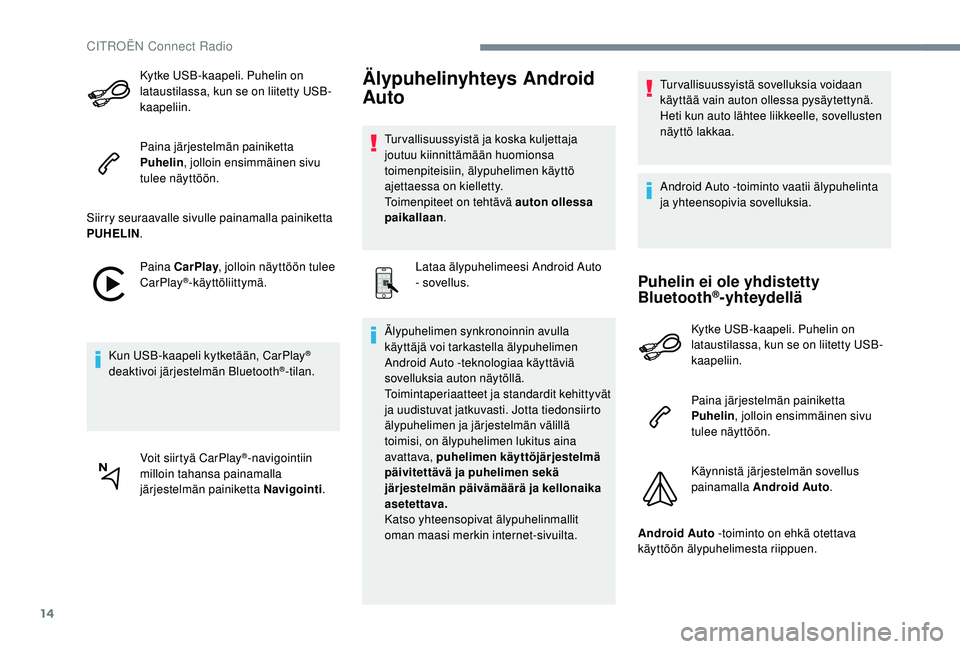
14
Kytke USB-kaapeli. Puhelin on
lataustilassa, kun se on liitetty USB-
kaapeliin.
Paina järjestelmän painiketta
Puhelin, jolloin ensimmäinen sivu
tulee näyttöön.
Siirry seuraavalle sivulle painamalla painiketta
PUHELIN .
Paina CarPlay , jolloin näyttöön tulee
CarPlay
®-käyttöliittymä.
Kun USB-kaapeli kytketään, CarPlay
®
deaktivoi järjestelmän Bluetooth®-tilan.
Voit siirtyä CarPlay
®-navigointiin
milloin tahansa painamalla
järjestelmän painiketta Navigointi .
Älypuhelinyhteys Android
Auto
Tur vallisuussyistä ja koska kuljettaja
joutuu kiinnittämään huomionsa
toimenpiteisiin, älypuhelimen käyttö
ajettaessa on kielletty.
Toimenpiteet on tehtävä auton ollessa
paikallaan.
Lataa älypuhelimeesi Android Auto
- sovellus.
Älypuhelimen synkronoinnin avulla
käyttäjä voi tarkastella älypuhelimen
Android Auto -teknologiaa käyttäviä
sovelluksia auton näytöllä.
Toimintaperiaatteet ja standardit kehittyvät
ja uudistuvat jatkuvasti. Jotta tiedonsiirto
älypuhelimen ja järjestelmän välillä
toimisi, on älypuhelimen lukitus aina
avattava, puhelimen käyttöjärjestelmä
päivitettävä ja puhelimen sekä
järjestelmän päivämäärä ja kellonaika
asetettava.
Katso yhteensopivat älypuhelinmallit
oman maasi merkin internet-sivuilta. Tur vallisuussyistä sovelluksia voidaan
käyttää vain auton ollessa pysäytettynä.
Heti kun auto lähtee liikkeelle, sovellusten
näyttö lakkaa.
Android Auto -toiminto vaatii älypuhelinta
ja yhteensopivia sovelluksia.
Puhelin ei ole yhdistetty
Bluetooth®-yhteydellä
Kytke USB-kaapeli. Puhelin on
lataustilassa, kun se on liitetty USB-
kaapeliin.
Paina järjestelmän painiketta
Puhelin
, jolloin ensimmäinen sivu
tulee näyttöön.
Käynnistä järjestelmän sovellus
painamalla Android Auto .
Android Auto -toiminto on ehkä otettava
käyttöön älypuhelimesta riippuen.
CITROËN Connect Radio
Page 209 of 260
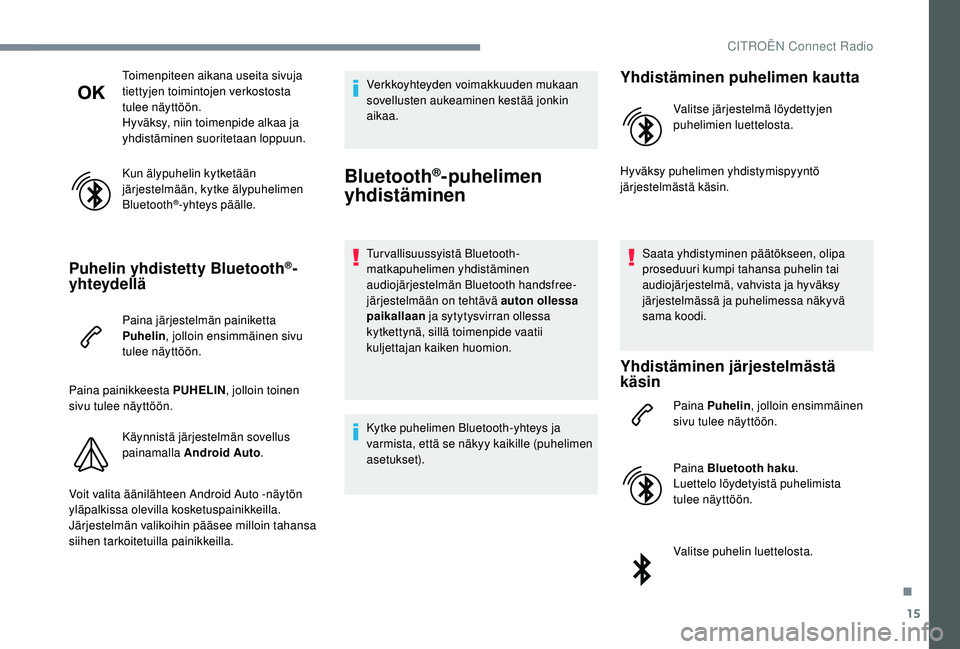
15
Toimenpiteen aikana useita sivuja
tiettyjen toimintojen verkostosta
tulee näyttöön.
Hyväksy, niin toimenpide alkaa ja
yhdistäminen suoritetaan loppuun.
Kun älypuhelin kytketään
järjestelmään, kytke älypuhelimen
Bluetooth
®-yhteys päälle.
Puhelin yhdistetty Bluetooth®-
yhteydellä
Paina järjestelmän painiketta
Puhelin , jolloin ensimmäinen sivu
tulee näyttöön.
Paina painikkeesta PUHELIN , jolloin toinen
sivu tulee näyttöön.
Käynnistä järjestelmän sovellus
painamalla Android Auto .
Voit valita äänilähteen Android Auto -näytön
yläpalkissa olevilla kosketuspainikkeilla.
Järjestelmän valikoihin pääsee milloin tahansa
siihen tarkoitetuilla painikkeilla. Verkkoyhteyden voimakkuuden mukaan
sovellusten aukeaminen kestää jonkin
aikaa.
Bluetooth®-puhelimen
yhdistäminen
Turvallisuussyistä Bluetooth-
matkapuhelimen yhdistäminen
audiojärjestelmän Bluetooth handsfree-
järjestelmään on tehtävä auton ollessa
paikallaan ja sytytysvirran ollessa
kytkettynä, sillä toimenpide vaatii
kuljettajan kaiken huomion.
Kytke puhelimen Bluetooth-yhteys ja
varmista, että se näkyy kaikille (puhelimen
asetukset).
Yhdistäminen puhelimen kautta
Valitse järjestelmä löydettyjen
puhelimien luettelosta.
Hyväksy puhelimen yhdistymispyyntö
järjestelmästä käsin.
Saata yhdistyminen päätökseen, olipa
proseduuri kumpi tahansa puhelin tai
audiojärjestelmä, vahvista ja hyväksy
järjestelmässä ja puhelimessa näkyvä
sama koodi.
Yhdistäminen järjestelmästä
käsin
Paina Puhelin , jolloin ensimmäinen
sivu tulee näyttöön.
Paina Bluetooth haku .
Luettelo löydetyistä puhelimista
tulee näyttöön.
Valitse puhelin luettelosta.
.
CITROËN Connect Radio
Page 210 of 260

16
Kun palaat autoon, viimeksi kytketty
puhelin tunnistetaan ja se kytkeytyy
automaattisesti noin 30
sekunnin kuluttua
sytytysvirran kytkennästä (Bluetooth
toiminnassa).
Muuta yhdistymisprofiilia: Paina Puhelin , jolloin ensimmäinen
sivu tulee näyttöön.
Siirry seuraavalle sivulle painamalla painiketta
PUHELIN . Paina Bluetooth yhteys
, niin
näyttöön tulee luettelo yhdistetyistä
puhelimista.
Paina yksityiskohdat-painiketta
yhdistetyssä laitteessa.
Järjestelmä ehdottaa puhelimen yhdistämistä
kolmella profiililla:
-
P
uhelin
(handsfree-sarja, vain puhelin)
-
S
uoratoisto
(streaming: puhelimen
audiotiedostojen soitto langattomasti)
-
I
nternet-tiedot
.
Valitse yksi tai useampi profiili.
Hyväksy painamalla OK.
Järjestelmän kyky yhdistää vain yksi
profiili riippuu puhelimesta.
Kolme profiilia voivat yhdistyä
oletusarvona. Käytettävissä olevat palvelut riippuvat
verkosta, SIM-kortista ja käytössä olevien
Bluetooth-laitteiden yhteensopivuudesta.
Tarkista puhelimen ohjeista ja
operaattoriltasi käytettävissäsi olevat
palvelut.
Järjestelmän kanssa yhteensopivia
profiileja ovat: HFP, OPP, PBAP, A 2DP,
AVRCP, MAP ja PAN.
Mene merkin sivustolle lisätietojen saamiseksi
(yhteensopivuus, täydentävät avut jne.)
Paritettujen puhelimien hallinta
Tällä toiminnolla luodaan yhteys
oheislaitteeseen tai katkaistaan yhteys, ja
myös poistetaan paritus. Paina Puhelin , jolloin ensimmäinen
sivu tulee näyttöön.
Siirry seuraavalle sivulle painamalla painiketta
PUHELIN .
Jos yhdistäminen epäonnistuu,
suosittelemme kytkemään puhelimen
Bluetooth-toiminnon pois päältä ja
uudelleen päälle.
Puhelimen tyypin mukaisesti järjestelmä
kysyy hyväksytkö vai et hakemiston ja
viestien siirron.
Automaattinen jälleenkytkentä
CITROËN Connect Radio